ワードプレスでブログを構築していると一番怖いのはブログが飛んじゃった時、
特にサーバーとかFTPとか技術的な?パソコンとかに詳しくない人にとっては大問題です。
テーマの更新、設定の更新時に必ず勧められるブログのバックアップ。
でも実際にデータ消えたこともないし、次の日ブログ見れなくなってた・・・って経験もないうちは軽視しがち・・・
経験上、ブログ、パソコンに詳しい人ほどバックアップやマメなデータ保存はしてる印象。その怖さを知ってるし、普通にあるんだと思う。
なので実際可能性はあるんだしなってからじゃ遅いですよね?
でもバックアップってよくわかんないから放置してませんか?
僕もそうでした。だって何が必要で保存しとかないといけないのかもわからないですよね。
一応必要なデータを調べてFTPソフトからコピーして外付けハードディスクに保存してますが、これすごくめんどくさい。
定期的にこの作業するとなるとちょっと萎えますね・・・
そんな僕みたいな人にオススメなバックアッププラグインを今回はご紹介。
これだけやっておけば安心です。しかも超簡単。
目次
All-in-One WP Migrationインストールの仕方
まずはいつものようにワードプレス管理画面から
- プラグイン→新規追加
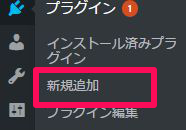
- All-in-One WP Migrationを右上の検索窓に入力
- 「今すぐインストール」をクリック!
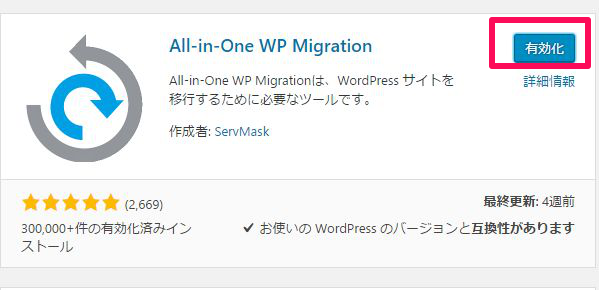
- 「有効化」をクリック

プラグインの一覧で上記画像のような表示が出てたら完了
All-in-One WP Migrationで実際にバックアップを作成
管理メニュー設定の上に丸いロゴが追加されてるのでそこからAll-in-One WP Migration
→Export
をクリック
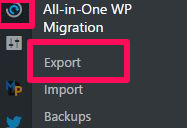
上記画像リンク色の「Advanced options」でエクスポートしたくない対象を除外指定することもできます。
でも初心者、どこをバックアップするべきかわからないのにバックアップしないデータを選ぶなんて苦痛です。
たしかにメディア系のを除外すると容量が減るというメリットがあります。(このプラグインは512MB以上だと有料で容量を大きくするプラグインを買わないといけないです←後から記述)
ですがめんどくさいし、除外するということは違う方法で除外したものをバックアップしないといけないので結局中途半端。
それならまた今までのめんどくさいバックアップと同じになっちゃう・・・
なのでこのAdvanced optionsは使わなくても良いかなと。ちなみに300記事ほどの僕のブログで400MBでした。
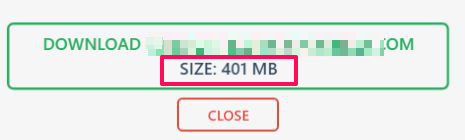
ブログ初心者なら容量は大丈夫そうです。
512MB以上の人はお金払ってでも完璧にしちゃうほうがベストチョイスかな~と僕は思います。
- そして緑色の「EXPORT TO」→FILEをクリック!
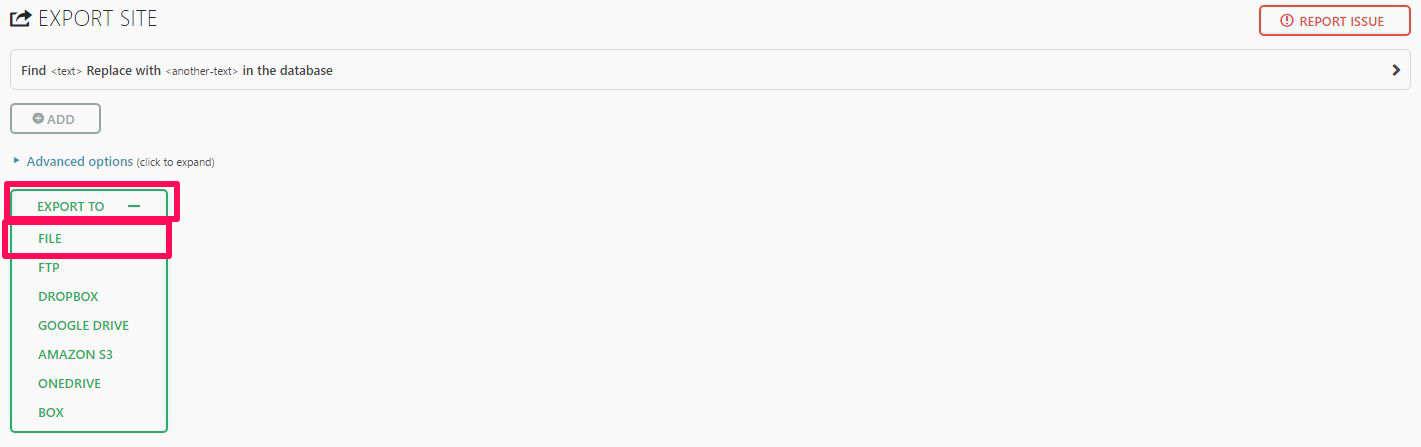
容量の計算が始まります
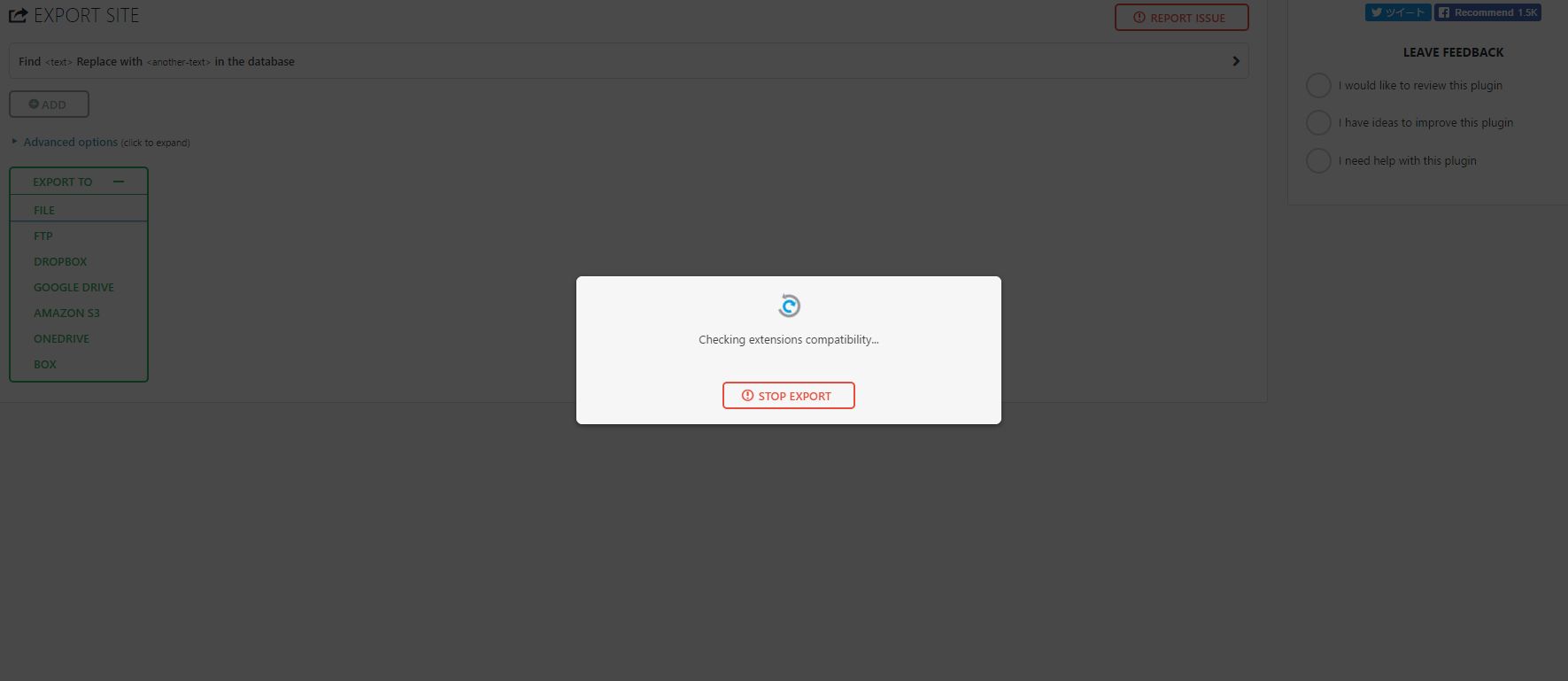
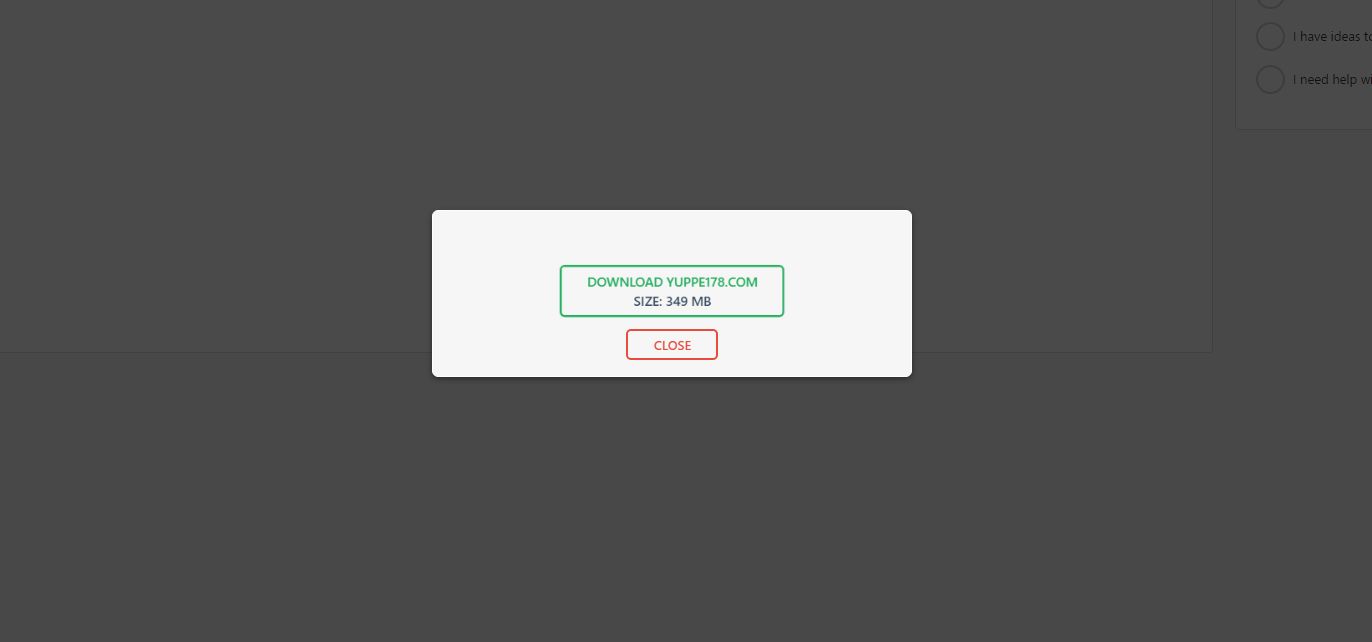
計算が終了すると容量が表示(ここで512MB以上だったら拡張プラグインを有料で購入の必要あり←後ほど記述)
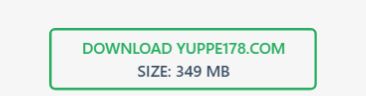
- 緑枠内をクリックでダウンロード開始!
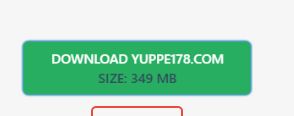
- ダウンロードが終了するとドメイン名と日付の入ったファイルが完了
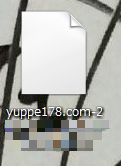
あとからAll-in-One WP Migrationの履歴からダウンロードやら復元やらできますが念のためこのファイルも保管しておきましょう
バックアップ履歴を見る方法
- こちらもワードプレス管理画面からAll-in-One WP Migration→Backups
右の緑はダウンロード、真ん中のグレーは復元
512MB以上の場合は有料で拡張プラグインを購入
容量を買うという感覚がネット初心者はあまりないですね。
特にプラグインは無料なイメージ。
僕の場合、一番書いてるブログが1GBだったので容量無制限のプラグインを購入
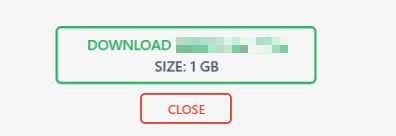
でも必要な所に投資するのは重要。6,000円でもしもの危険性を回避できるならお得です。
容量が無制限になるのでこの拡張プラグインを買うだけで持ってる全てのブログのバックアップが可能。
全てのワードプレスにこの拡張プラグインをアップロードすればできます。
All-in-One WP MigrationUnlimited Extensionというプラグインを購入します
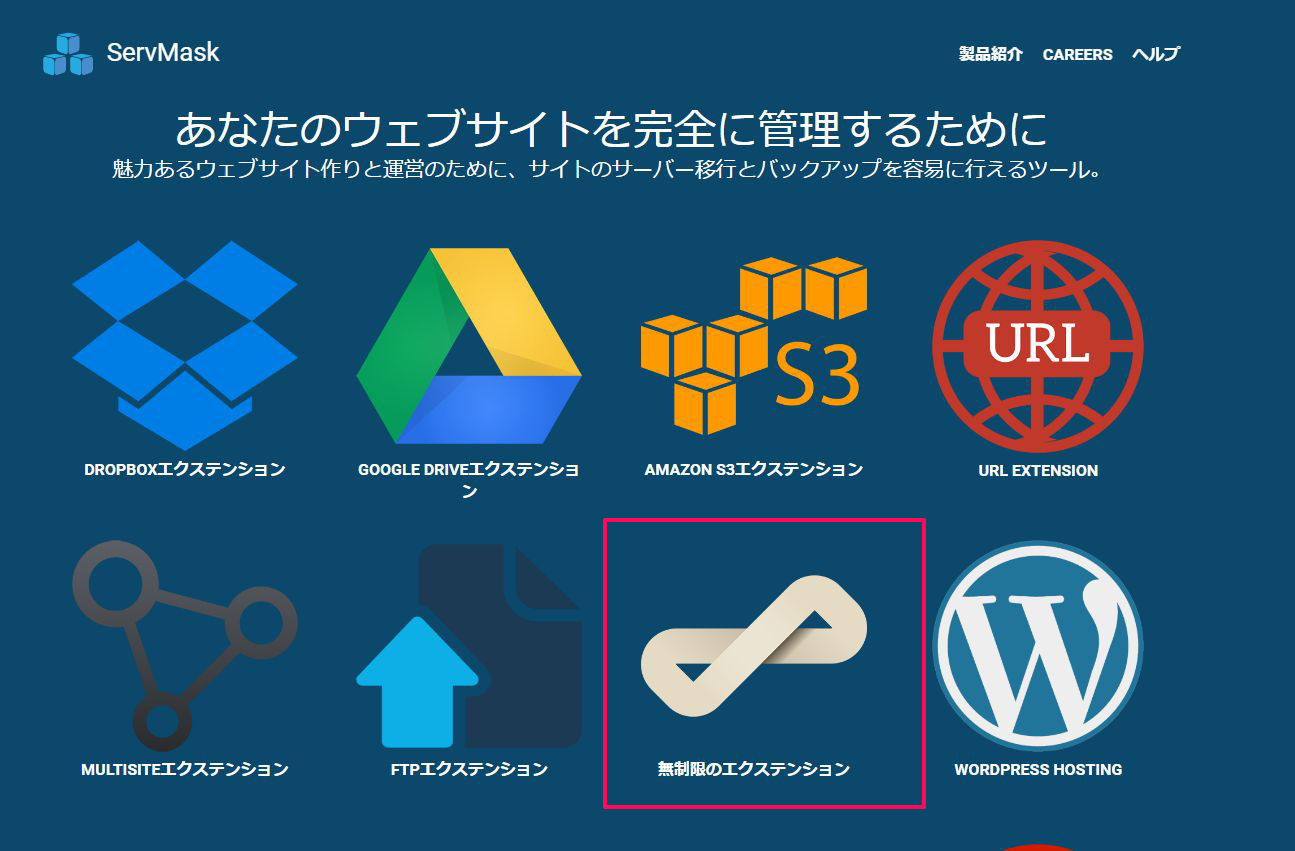
- 「無期限のエクステンション」を選択
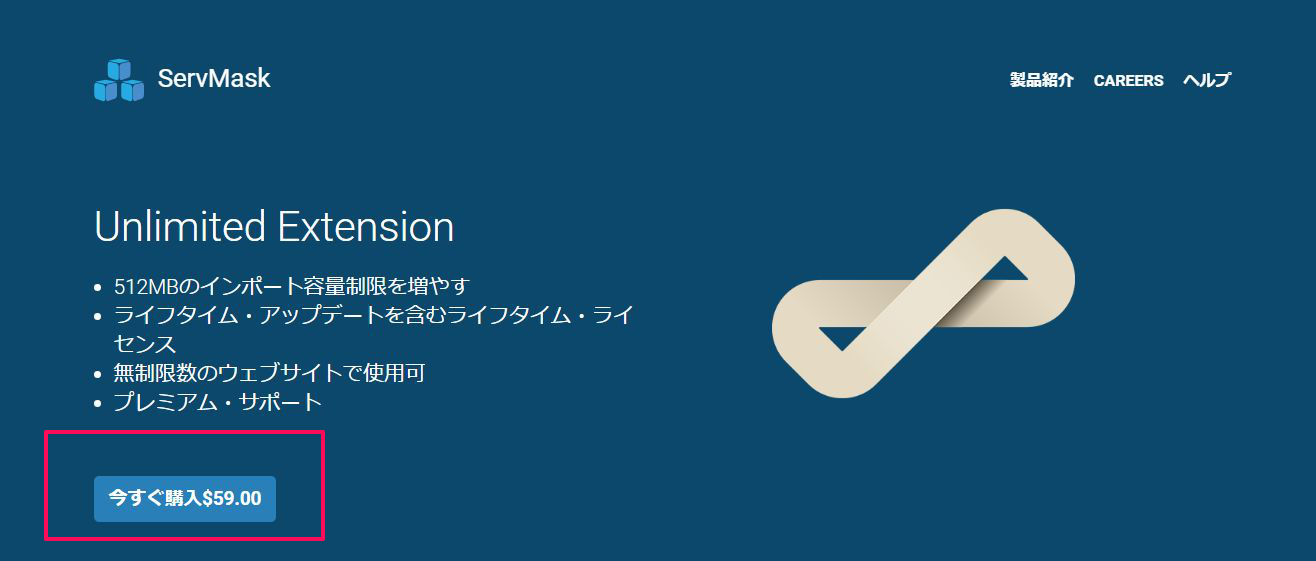
- 赤枠のボタンをクリック
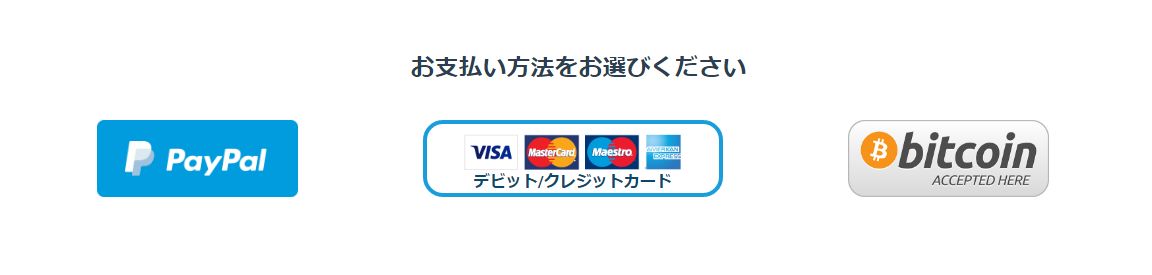
ペイパル、クレジットカード、ビットコインで買えるみたい。
僕はクレジットで買いました。
カード情報とメールアドレスを入力したら買えた。

- 上記画像赤枠のリンクをクリックでプラグインをダウンロードできます。
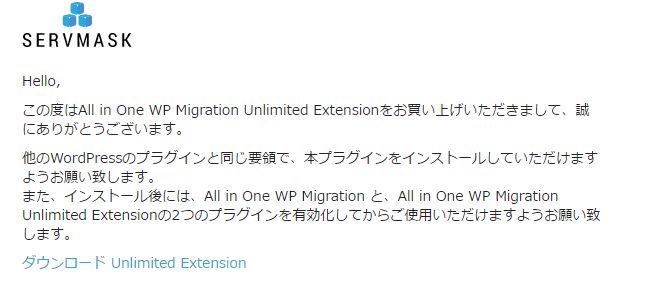
- 間違って閉じちゃった場合は、メールで送られてくるリンクからダウンロード!
All-in-One WP Migration Unlimited Extensionプラグインアップロードのやり方
- ワードプレス管理画面→プラグイン→新規追加
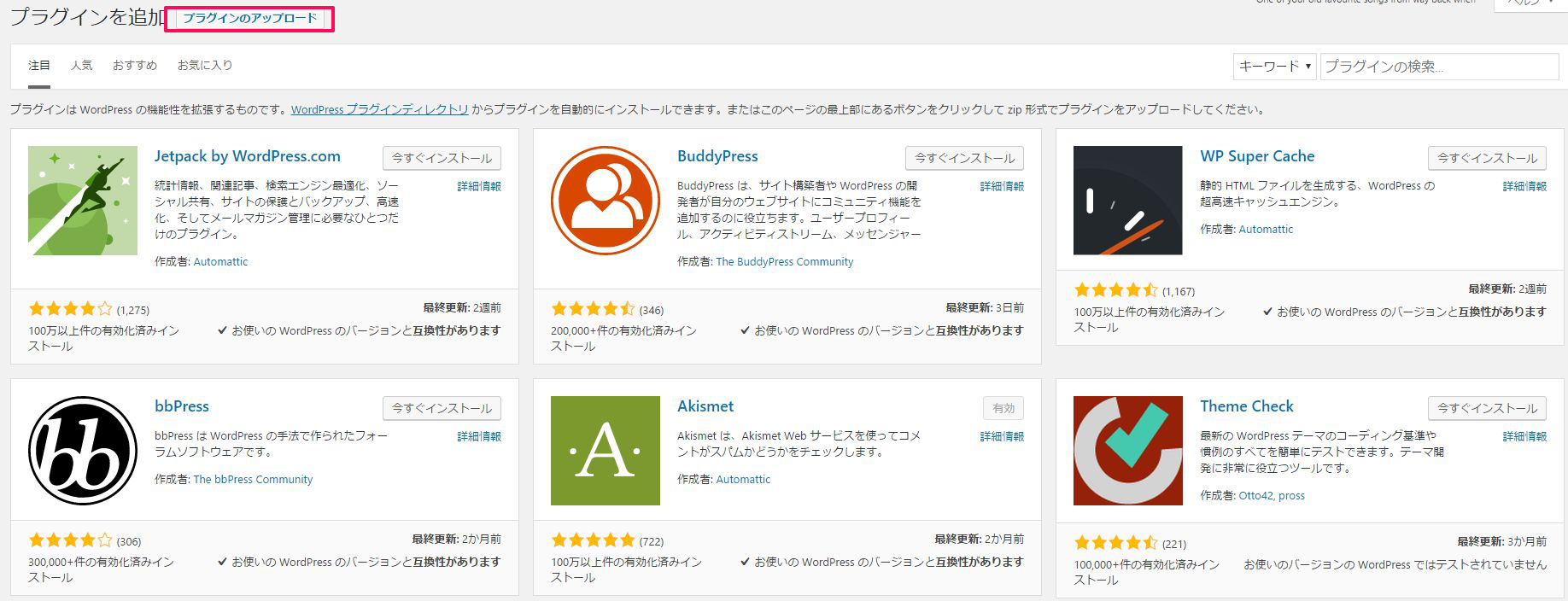
- 上のプラグインのアップロードをクリック!
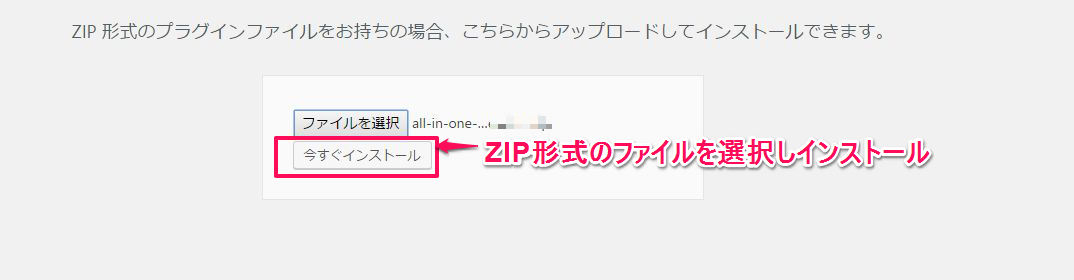
- 先程購入したファイルを選択し、今すぐインストールをクリック!

- プラグインを有効化

インストール済みプラグインにこの2つが表示でOK!
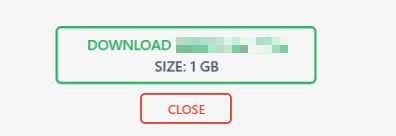

1GB以上もできました
まとめ
というわけで、ワードプレスバックアップのプラグイン
All-in-One WP Migrationについてまとめました。
使ってみて思ったのは今まで使ったバックアップのプラグイン、バックアップ方法に比べて簡単だし確実。
このプラグインについて調べてみるとよくサーバーの引っ越しに使えるプラグイン!みたいに紹介されてるけど、確かに引っ越しする時楽だろうな~
このプラグイン入れておけばすぐ復元できるんですから。
これでブログデータが1日にして飛んじゃった・・・という危険から回避されます。
もちろんバックアップとしても当然使えるので
・ブログのバックアップ初心者の人
・ブログ構築してまあまあ時間が経ってコンテンツも貯まってきた、容量も多いので少しお金かかってもいいから確実に簡単にバックアップしたい(512MB以上は有料オプション使用)
にはおすすめのバックアップ方法です!
ぜひ活用してみてくださいね~
他にもワードプレスでブログ構築する方法などメルマガにて配信中

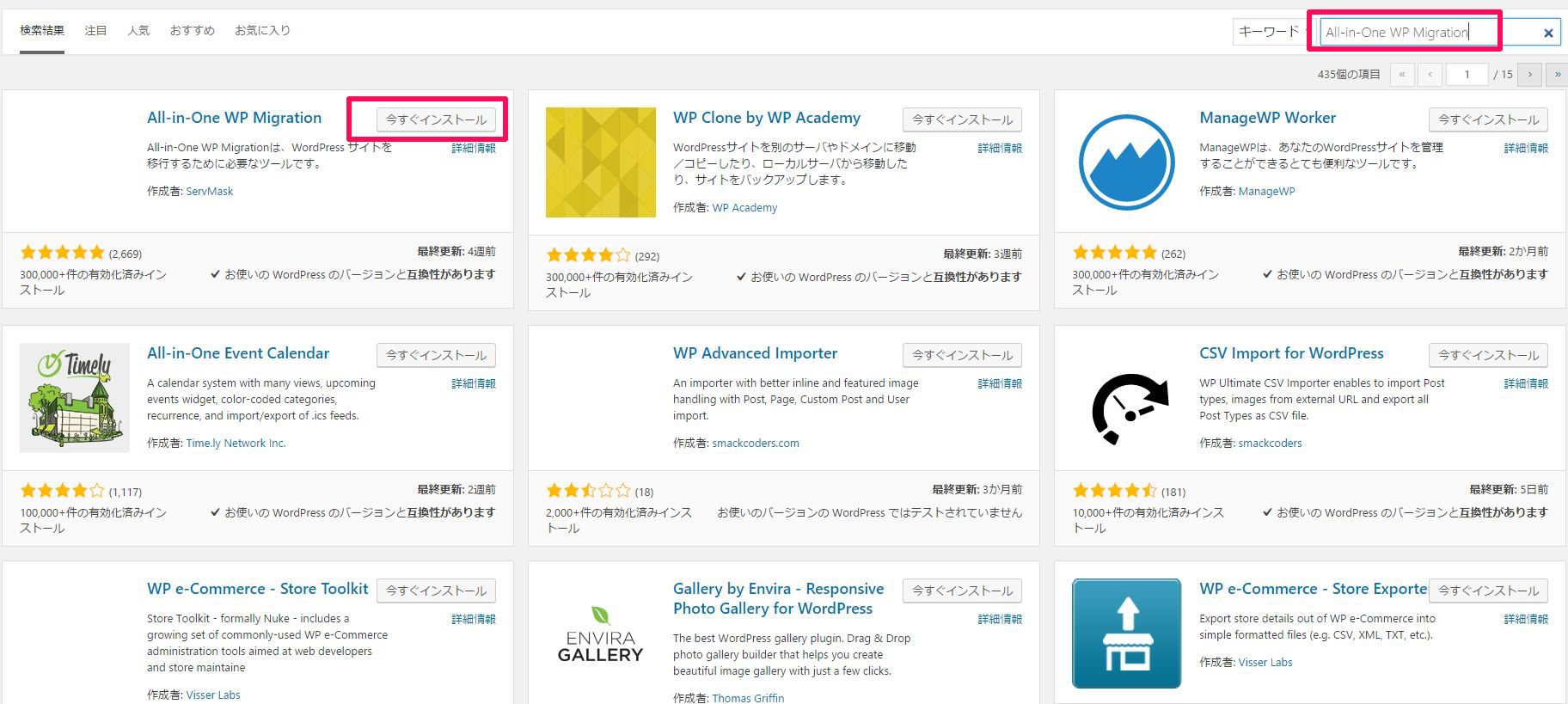

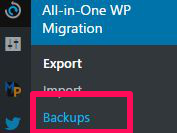







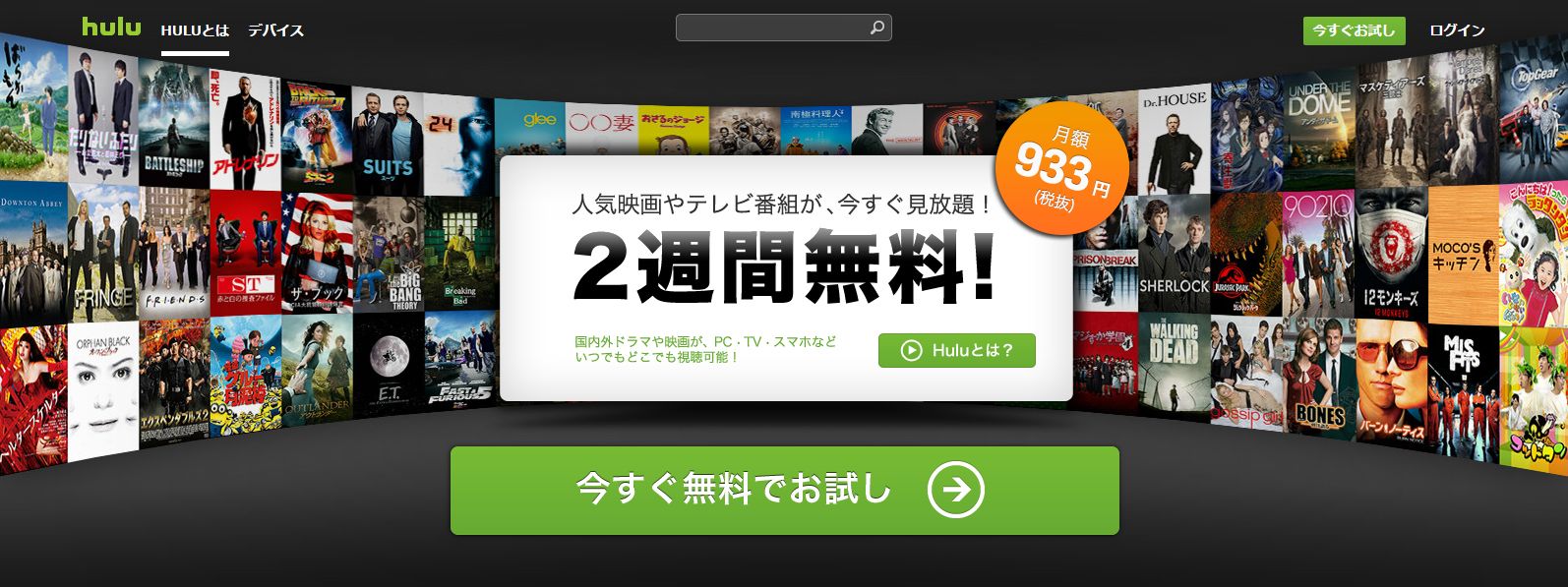
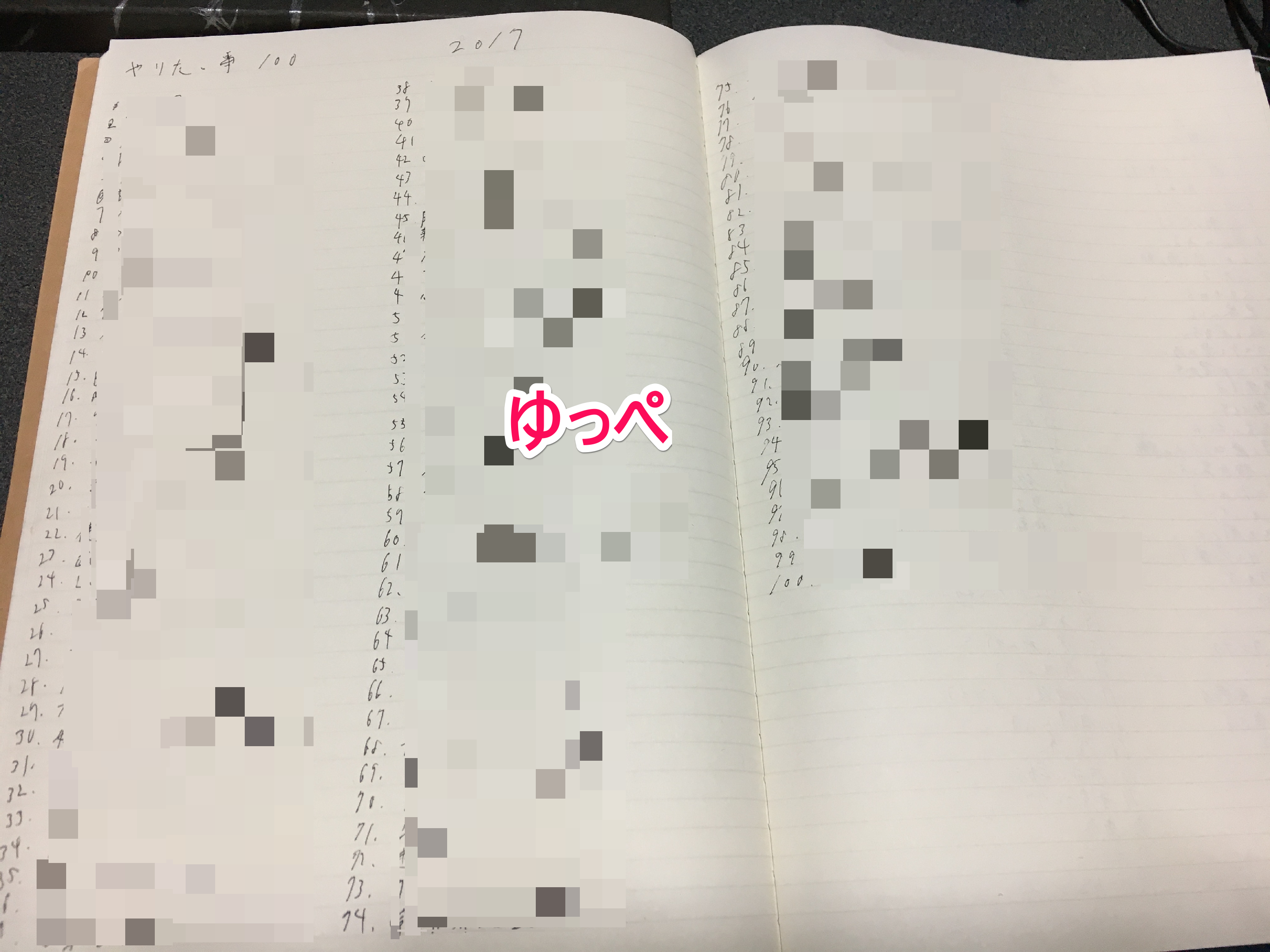


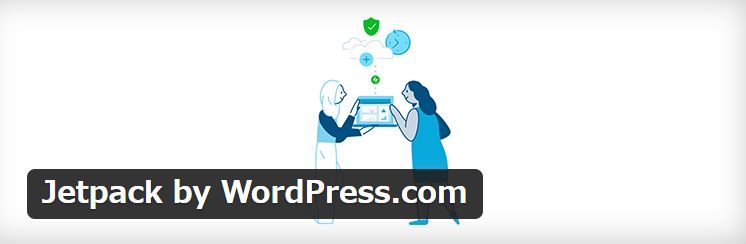















コメントを残す